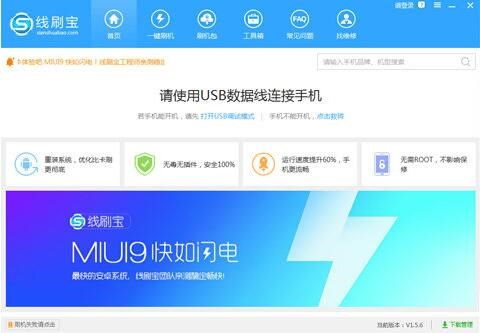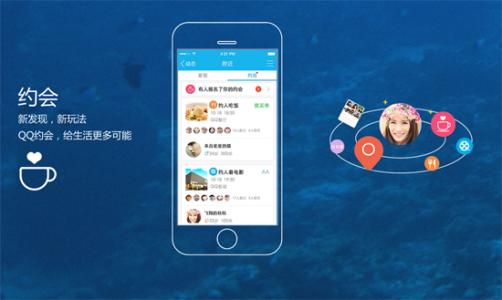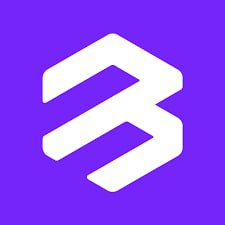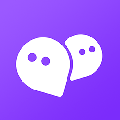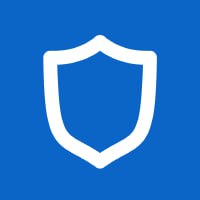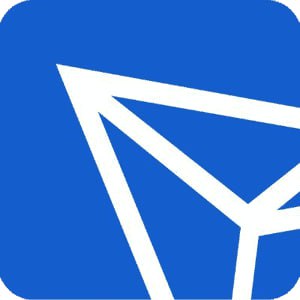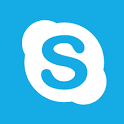电脑怎么下安卓系统还原,电脑安装安卓系统还原步骤详解
时间:2025-01-22 来源:网络 人气:
亲爱的电脑小伙伴,你是否曾幻想过在电脑上也能畅玩安卓游戏,体验那指尖跳跃的快感?别急,今天就来教你一招,让你的电脑也能装上安卓系统,还能轻松还原哦!
一、安卓系统还原,原来可以这样玩
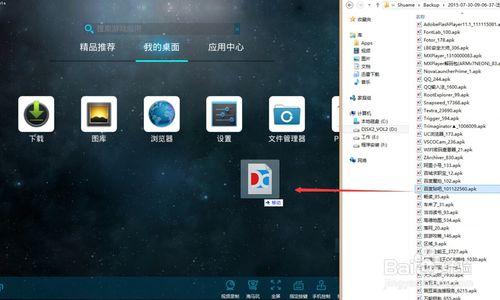
想象你的电脑突然卡顿,系统崩溃,这时候,你可能会想:“我的安卓系统怎么还原啊?”别担心,接下来,我就带你一步步走进安卓系统还原的奇妙世界。
二、准备工作,万事俱备只欠东风

1. 下载安卓x86安装镜像:首先,你得去网上下载一个安卓x86的安装镜像。这个镜像就是安卓系统的“种子”,有了它,你才能在电脑上安装安卓系统。
2. 安装UltraISO软件:UltraISO是一款强大的光盘镜像制作软件,它能帮助你将安卓x86安装镜像写入U盘,成为启动盘。
三、制作系统安装U盘,轻松上手
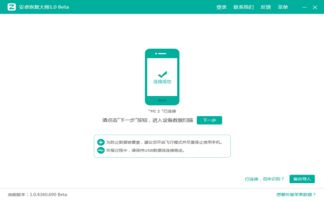
1. 备份U盘文件:在开始之前,别忘了备份U盘中的文件,因为接下来的操作会将U盘数据清空。
2. 打开UltraISO:将U盘插入电脑,打开UltraISO软件。
3. 打开安卓x86安装镜像:在菜单栏依次点击【文件】>【打开】,选择下载好的安卓x86安装镜像。
4. 写入硬盘映像:在菜单栏依次点击【启动】>【写入硬盘映像】。
5. 确认写入:检查硬盘驱动器是否是刚才插入的U盘,写入方式选择“USE-HDD”,然后点击【写入】按钮。这个过程可能需要几十秒,请耐心等待。
四、设置U盘引导,进入安装程序
1. 重启电脑:写入完成后,不要拔U盘,重新启动电脑。
2. 进入Boot Menu:在启动过程中,根据屏幕提示按F12/ESC等键进入Boot Menu。
3. 选择U盘启动:从Boot Menu中选择U盘启动,进入安卓x86安装菜单。
4. 选择硬盘安装向导:从上至下四个选项依次为:直接运行Android x86、VESA模式、Debug模式以及硬盘安装向导。选择“硬盘安装向导”,开始安装安卓系统。
五、安装安卓系统,轻松体验
1. 选择安装分区:在安装过程中,选择一个分区来安装安卓系统。
2. 等待安装完成:安装过程可能需要一段时间,请耐心等待。
3. 重启电脑:安装完成后,重启电脑,进入安卓系统。
六、安卓系统还原,轻松搞定
1. 备份系统:在安装安卓系统之前,建议先备份一下系统,以防万一。
2. 进入恢复模式:在电脑开机时,按F8键进入BIOS设置,选择“启动顺序”中的“U盘启动”。
3. 选择恢复选项:进入安卓系统后,选择“恢复”选项,然后选择备份的系统文件进行还原。
4. 等待还原完成:还原过程可能需要一段时间,请耐心等待。
七、电脑安卓系统还原,so easy
通过以上步骤,你就可以在电脑上安装安卓系统,并轻松进行系统还原了。是不是觉得很简单呢?快来试试吧,让你的电脑也能畅玩安卓游戏,享受不一样的乐趣吧!
相关推荐
教程资讯
系统教程排行